Word页码怎样从第二页开始
来源:网络收集 点击: 时间:2024-04-06【导读】:
Word页码怎样从第二页开始呢?相信大家很想了解这个问题,下面给大家介绍一下具体的操作步骤,希望能帮助到大家工具/原料more电脑:笔记本 系统:Windows 10 软件:Word2019方法/步骤1/7分步阅读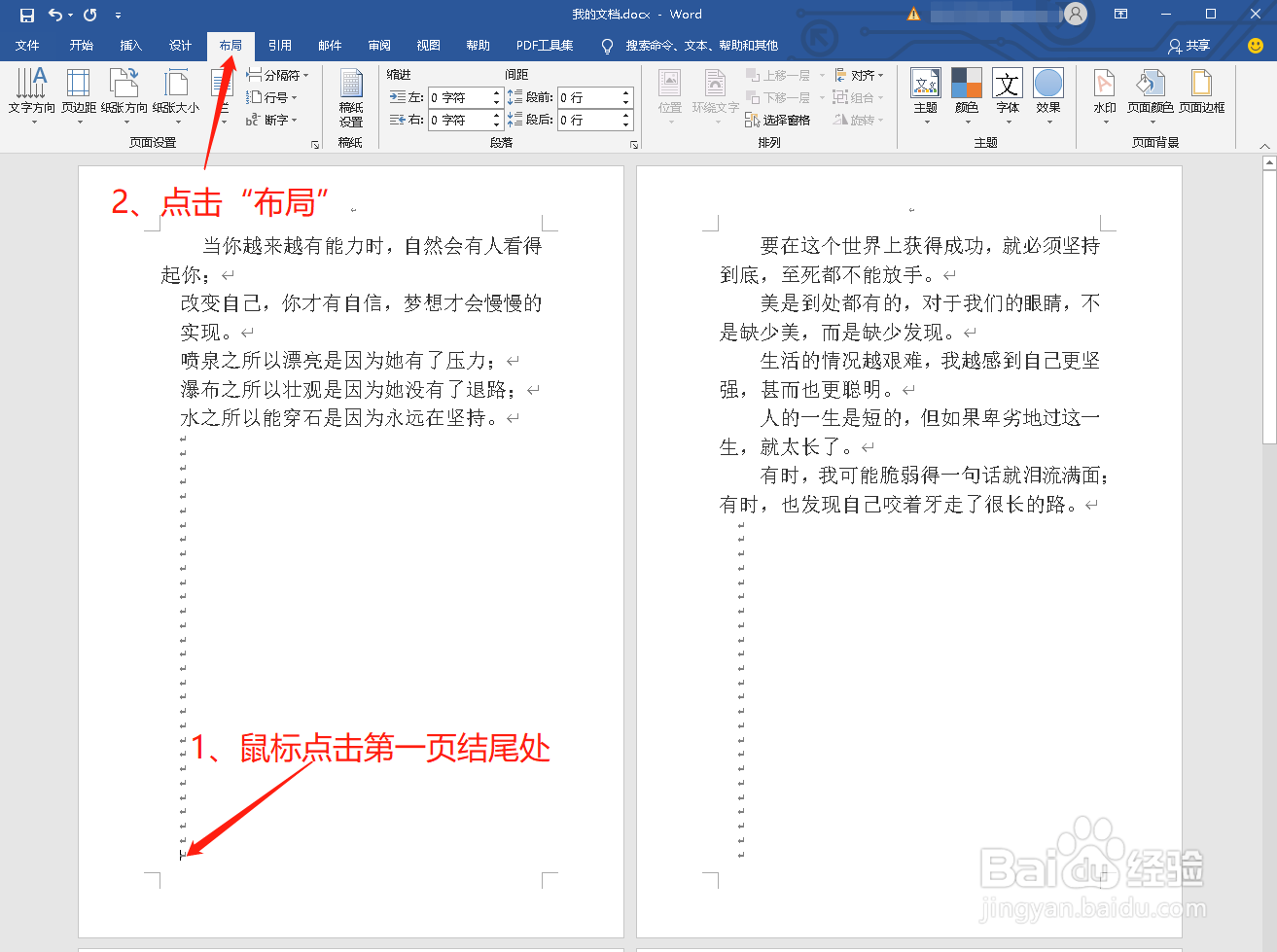 2/7
2/7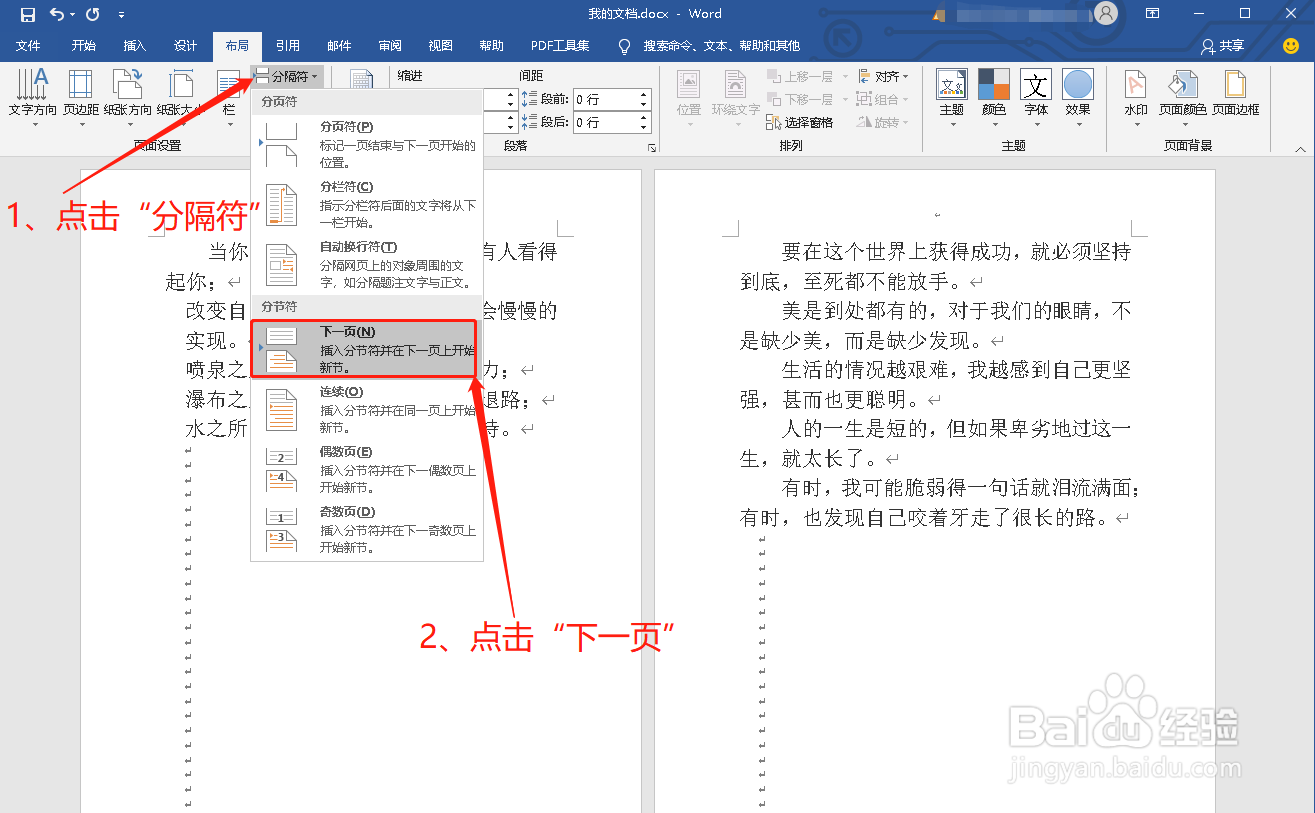 3/7
3/7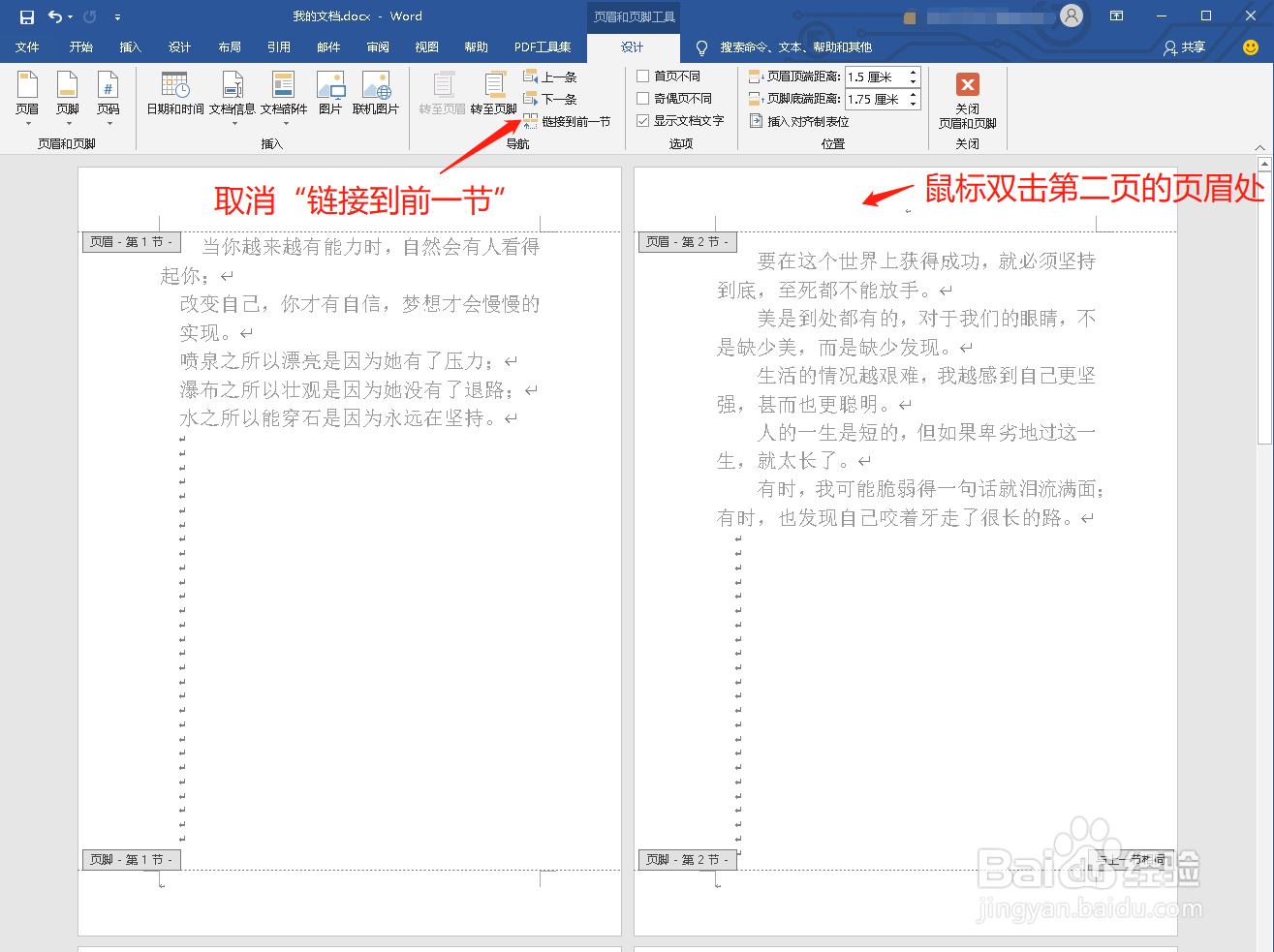 4/7
4/7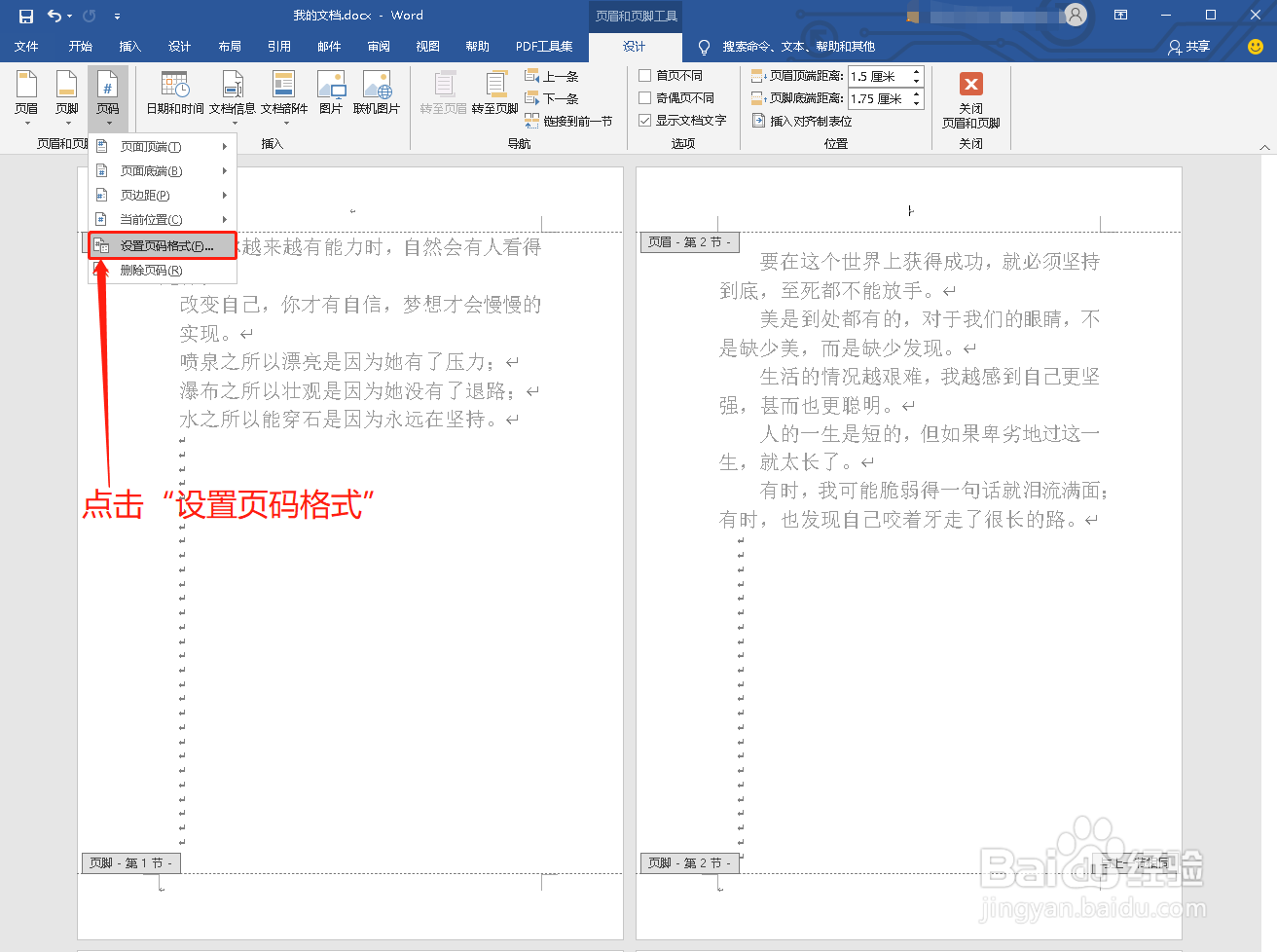 5/7
5/7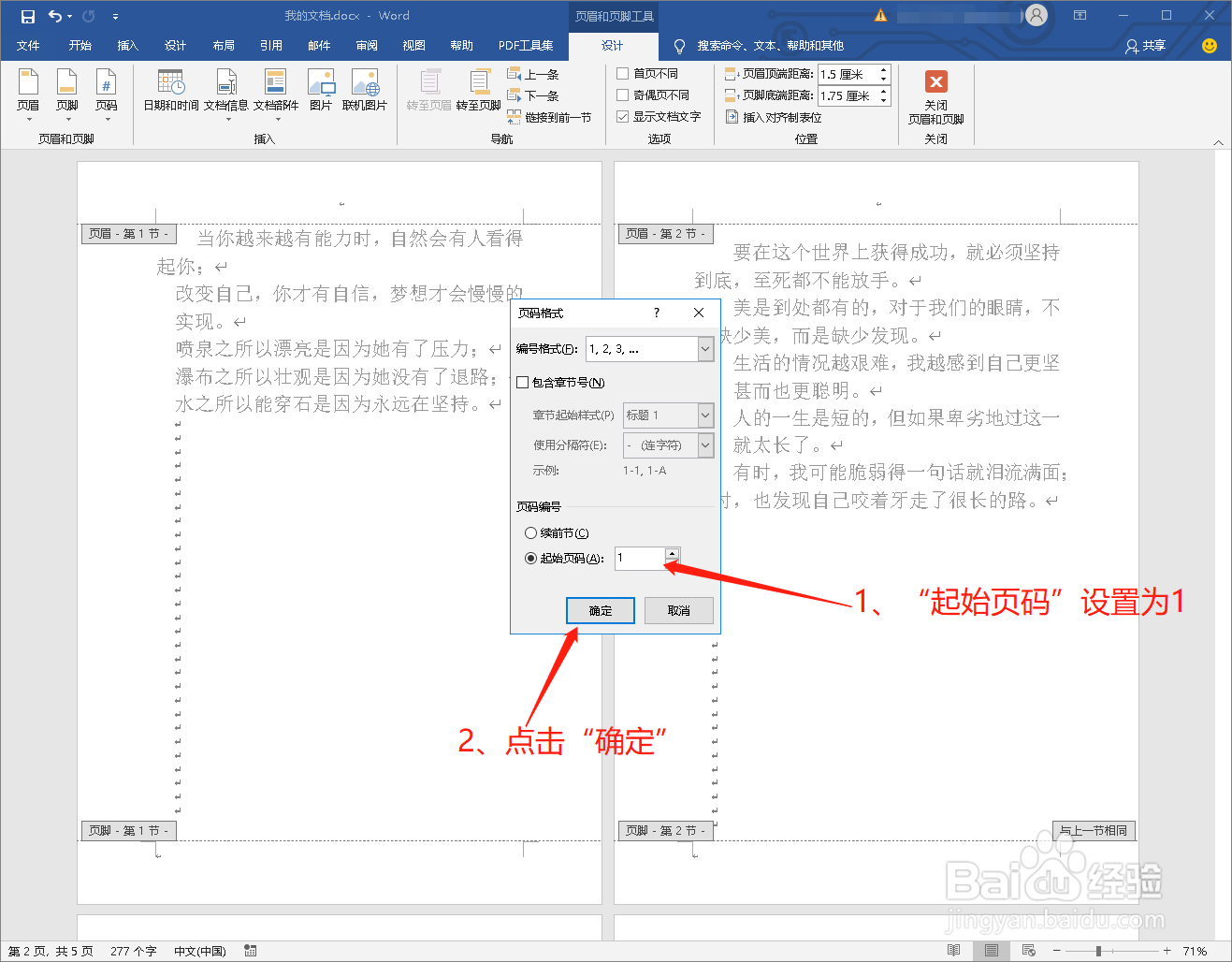 6/7
6/7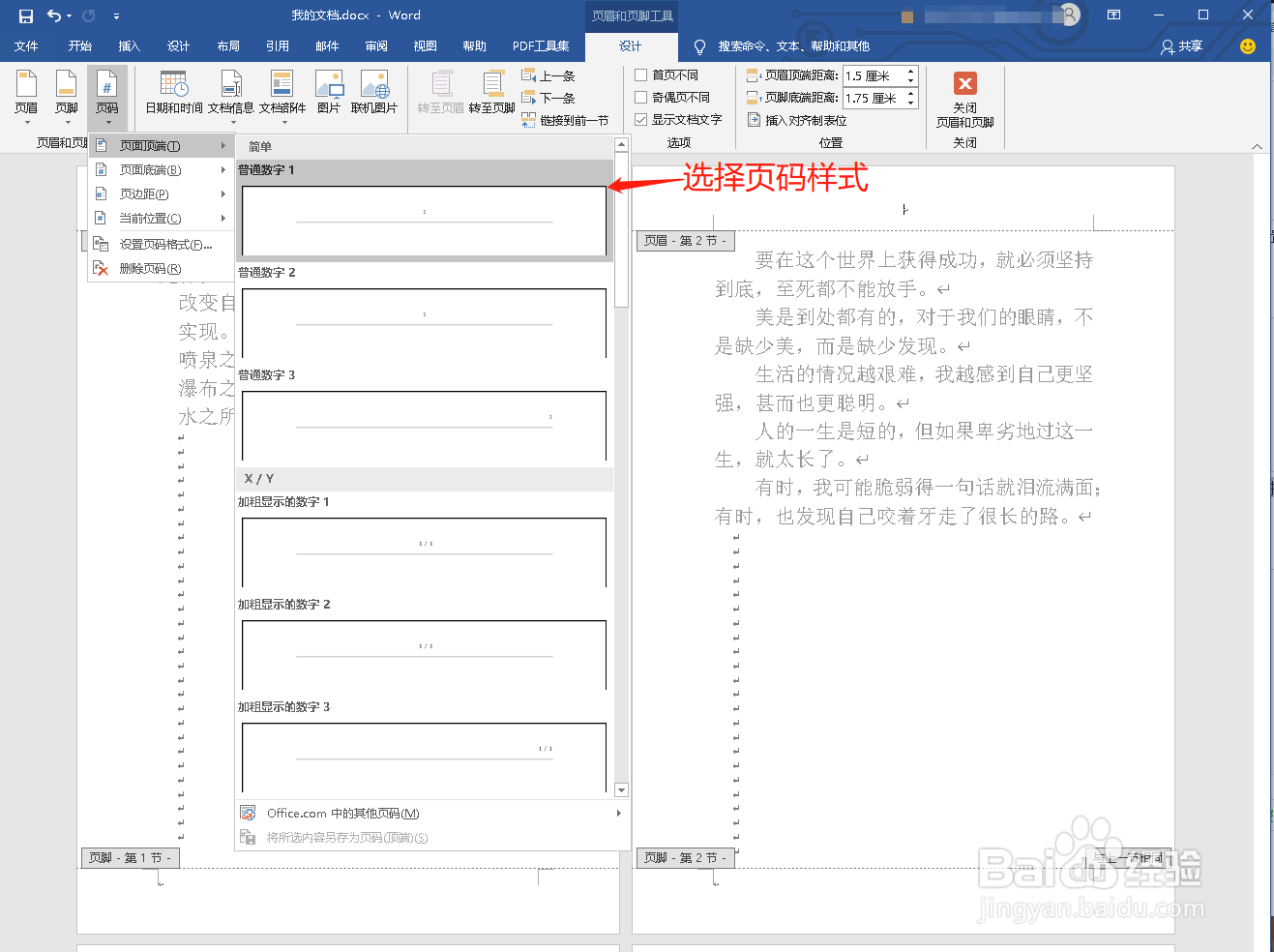 7/7
7/7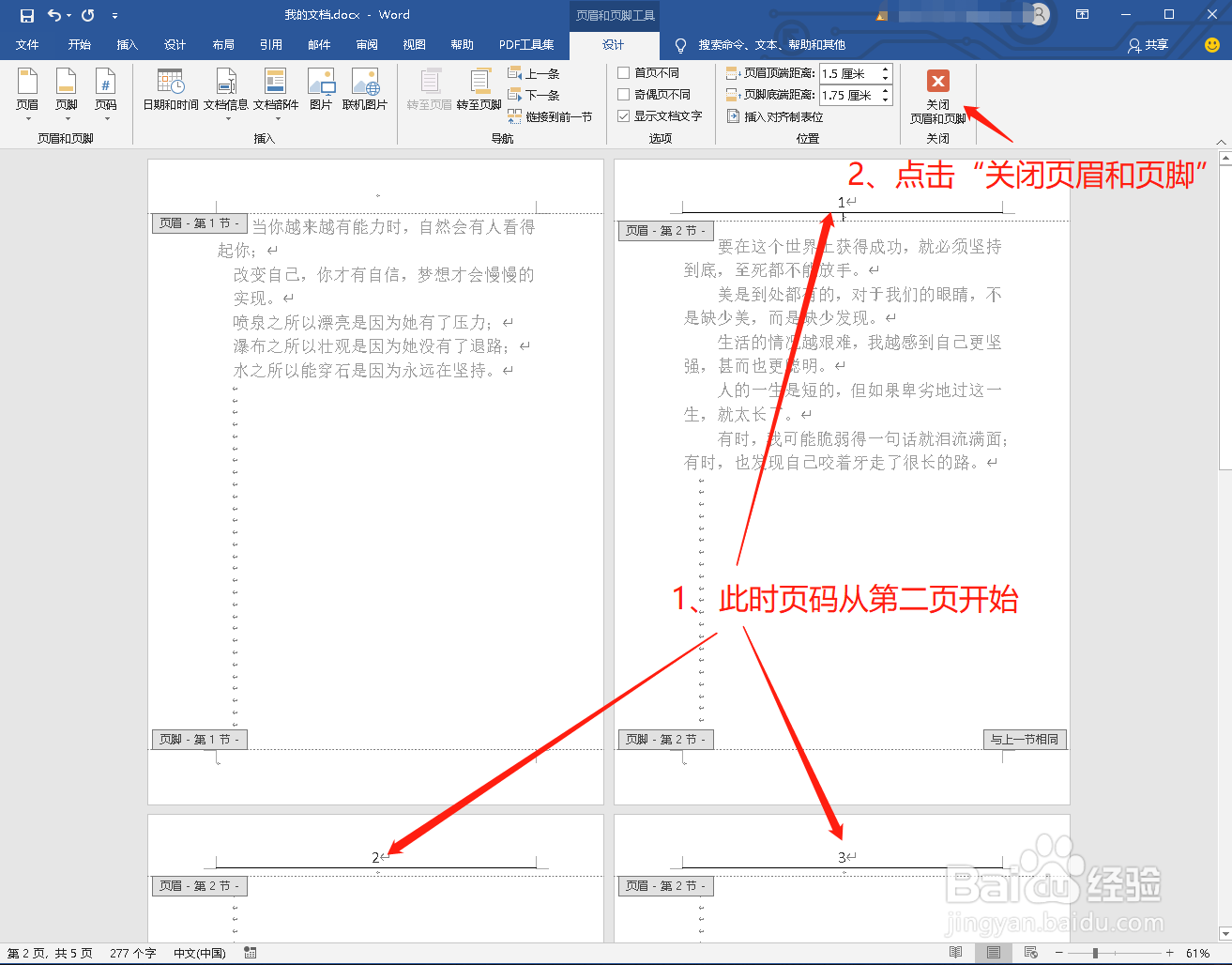 总结1/1
总结1/1
打开Word文档,鼠标点击第一页结尾处,再点击“布局”
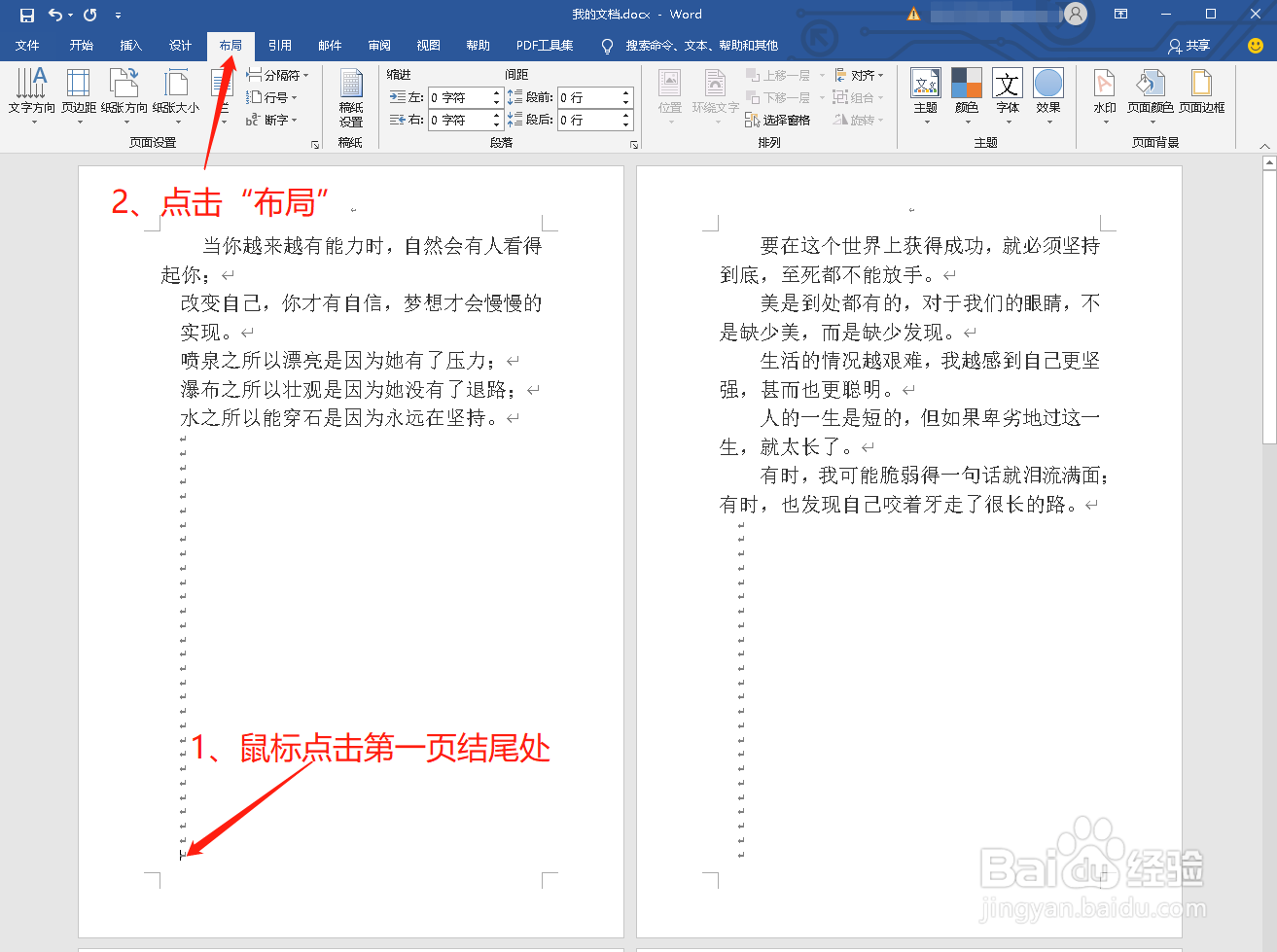 2/7
2/7点击“分隔符”,然后点击“下一页”
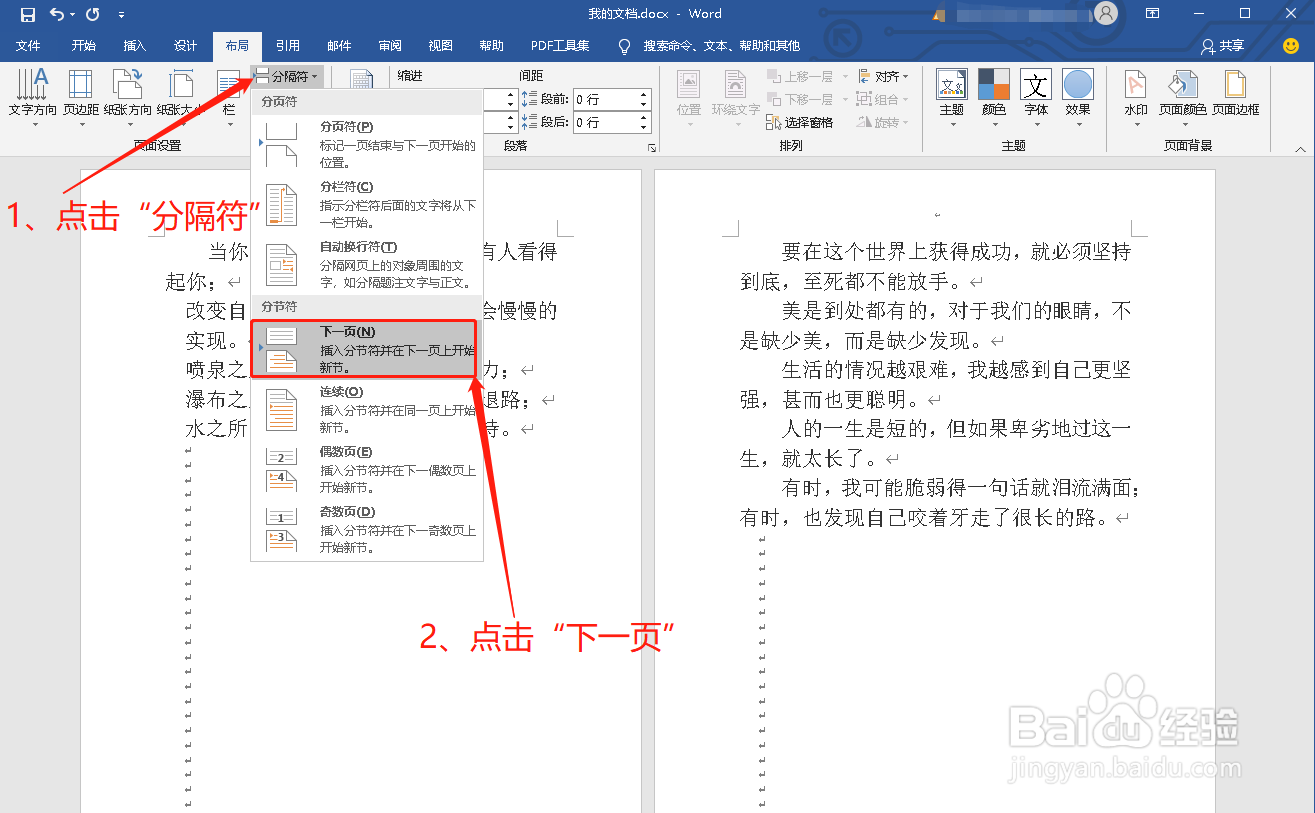 3/7
3/7鼠标双击第二页的页眉处,然后取消“链接到前一节”
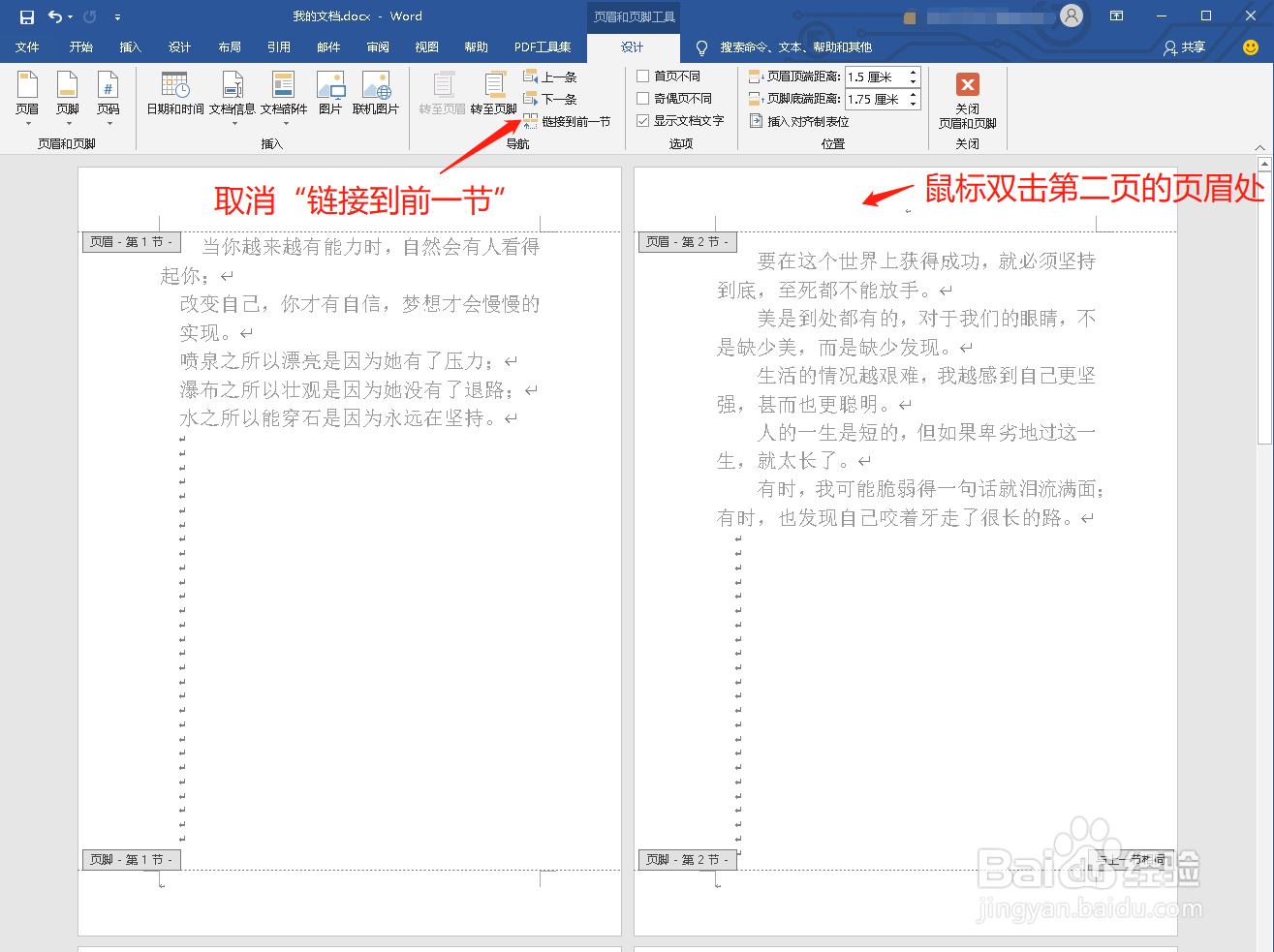 4/7
4/7点击“页码”栏下的“设置页码格式”
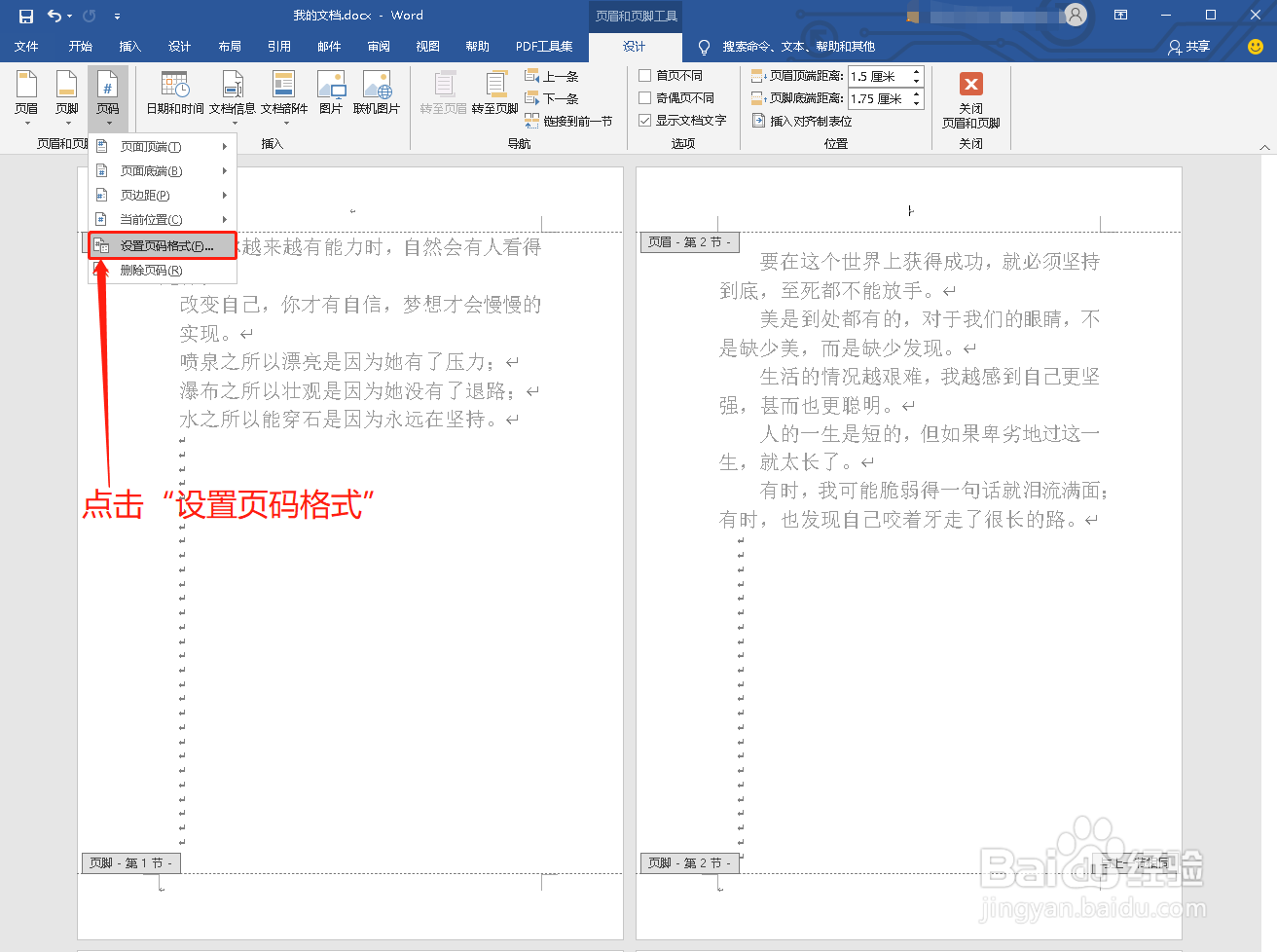 5/7
5/7进入“页码格式”界面,“起始页码”设置为1,点击“确定”
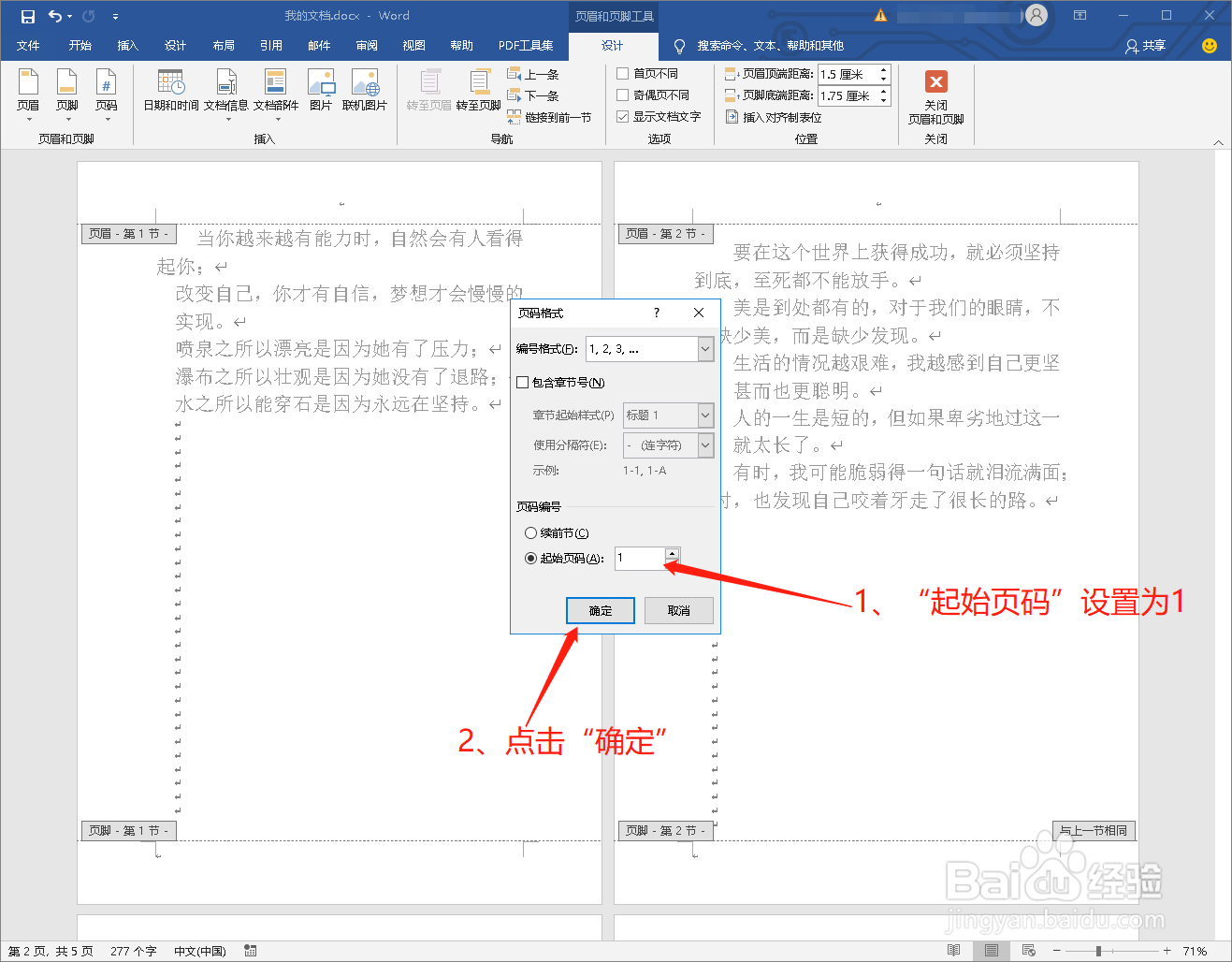 6/7
6/7点击“页码”,选择“页面顶端”,再选择页码样式
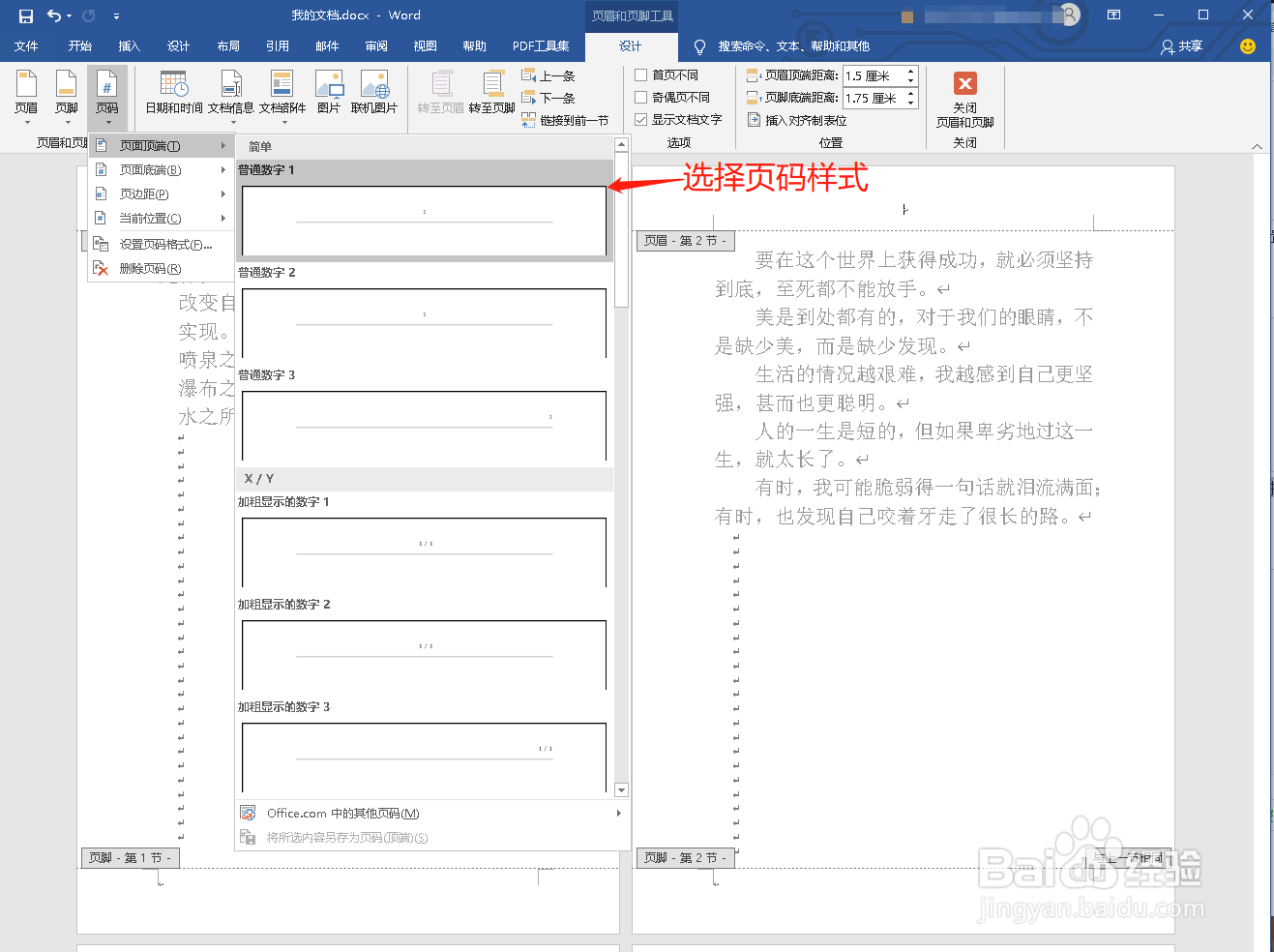 7/7
7/7此时页码从第二页开始,然后点击“关闭页眉和页脚”即可
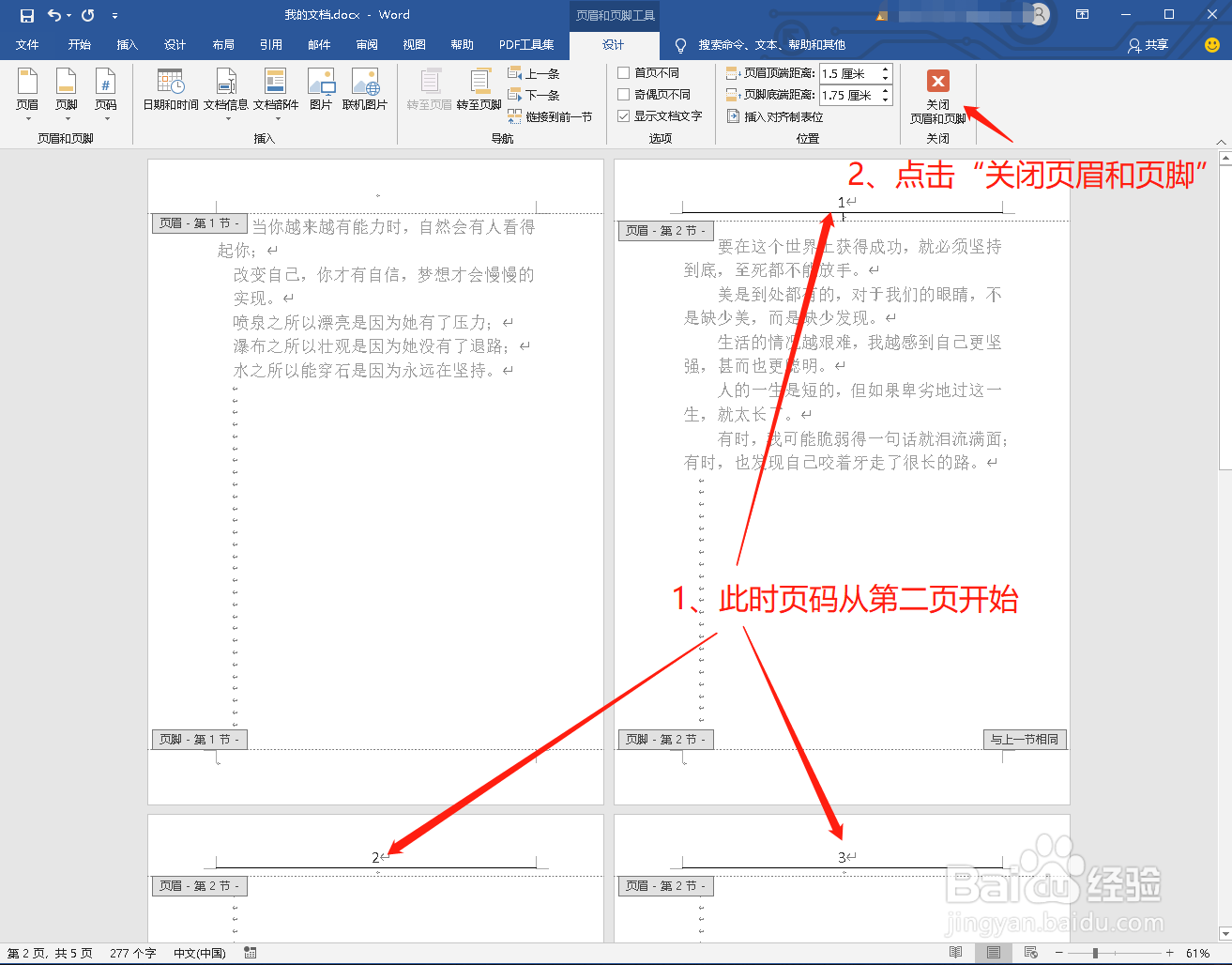 总结1/1
总结1/11、打开Word文档,鼠标点击第一页结尾处,再点击“布局”
2、点击“分隔符”,然后点击“下一页”
3、鼠标双击第二页的页眉处,然后取消“链接到前一节”
4、点击“页码”栏下的“设置页码格式”
5、进入“页码格式”界面,“起始页码”设置为1,点击“确定”
6、点击“页码”,选择“页面顶端”,再选择页码样式
7、此时页码从第二页开始,然后点击“关闭页眉和页脚”即可
WORD页码第二页开始版权声明:
1、本文系转载,版权归原作者所有,旨在传递信息,不代表看本站的观点和立场。
2、本站仅提供信息发布平台,不承担相关法律责任。
3、若侵犯您的版权或隐私,请联系本站管理员删除。
4、文章链接:http://www.1haoku.cn/art_446561.html
上一篇:基本折纸:【2】正方形折的折法
下一篇:excel统计大于某数的个数?
 订阅
订阅